远程教育培训教案全部.docx
《远程教育培训教案全部.docx》由会员分享,可在线阅读,更多相关《远程教育培训教案全部.docx(54页珍藏版)》请在冰豆网上搜索。
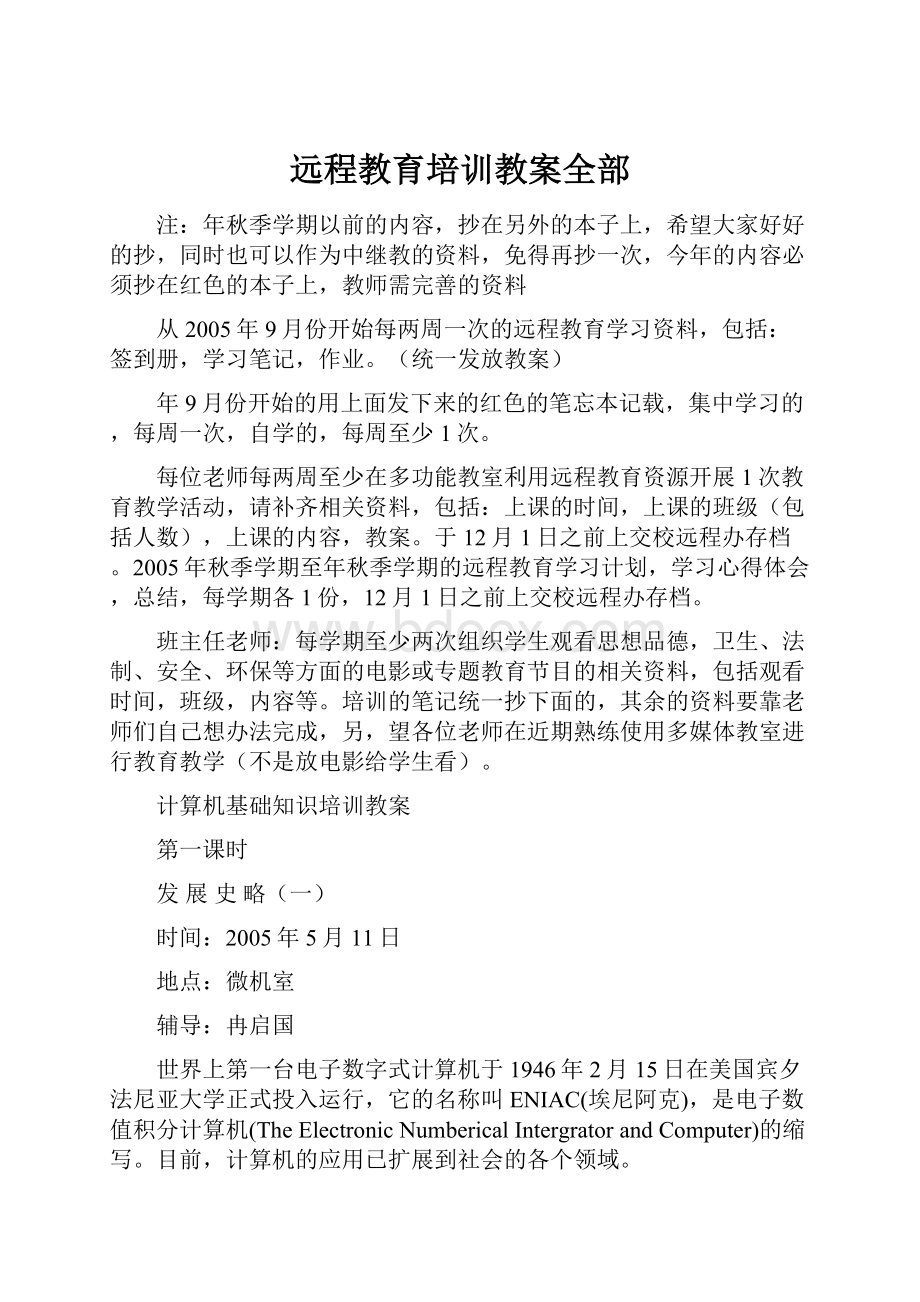
远程教育培训教案全部
注:
年秋季学期以前的内容,抄在另外的本子上,希望大家好好的抄,同时也可以作为中继教的资料,免得再抄一次,今年的内容必须抄在红色的本子上,教师需完善的资料
从2005年9月份开始每两周一次的远程教育学习资料,包括:
签到册,学习笔记,作业。
(统一发放教案)
年9月份开始的用上面发下来的红色的笔忘本记载,集中学习的,每周一次,自学的,每周至少1次。
每位老师每两周至少在多功能教室利用远程教育资源开展1次教育教学活动,请补齐相关资料,包括:
上课的时间,上课的班级(包括人数),上课的内容,教案。
于12月1日之前上交校远程办存档。
2005年秋季学期至年秋季学期的远程教育学习计划,学习心得体会,总结,每学期各1份,12月1日之前上交校远程办存档。
班主任老师:
每学期至少两次组织学生观看思想品德,卫生、法制、安全、环保等方面的电影或专题教育节目的相关资料,包括观看时间,班级,内容等。
培训的笔记统一抄下面的,其余的资料要靠老师们自己想办法完成,另,望各位老师在近期熟练使用多媒体教室进行教育教学(不是放电影给学生看)。
计算机基础知识培训教案
第一课时
发展史略
(一)
时间:
2005年5月11日
地点:
微机室
辅导:
冉启国
世界上第一台电子数字式计算机于1946年2月15日在美国宾夕法尼亚大学正式投入运行,它的名称叫ENIAC(埃尼阿克),是电子数值积分计算机(TheElectronicNumbericalIntergratorandComputer)的缩写。
目前,计算机的应用已扩展到社会的各个领域。
电子计算机还在向以下四个方面发展:
巨型化
微型化
网络化
智能化
第二课时
时间:
2005年5月18日
地点:
微机室
辅导:
冉启国向选洪
基本配置
(一)
计算机系统由主机、显示器、键盘、鼠标组成。
具有多媒体功能的计算机配有音箱和话筒、游戏操纵杆等。
除此之外,计算机还可以外接打印机、扫描仪、数码相机等设备。
第三课时
时间:
2005年5月25日
地点:
微机室
冉启国向选洪
基本配置
(二)
键盘。
键盘上有很多的按键,各个按键有着不同的功能,按键每受一次敲击,就给计算机的中枢神经系统送去了一个信号,计算机就是根据这些信号的指示来办事,执行一个又一个任务。
键盘的使用比较简单,实际操作一下,您很快就会熟悉的。
为了提高打字速度,十指应分工负责不同的按键,这就是"指法"
鼠标鼠标(看起来小小的身子拖着一条长尾巴,满不起眼的,可你千万别小瞧它,它和键盘一样是给计算机的中枢送信号、下指令的。
鼠标一般有左键、右键、中键,底部有一个小球。
你只须握住它,使它底部的小球滚动,这时,屏幕上就会有一个箭头样的"光标"移动,当光标停在屏幕上你要执行的命令位置时,根据具体情况按动左键、右键或中键,计算机就会执行你下达的操作命令。
现在,有的鼠标表面还带有滚轮,增加了特殊的功能。
一
音箱和话筒
计算机的音箱有一对,个头一般不大,上有音量旋钮,放在显示器的左右两边。
有的音箱没有电源线,只要和计算机相连,打开计算机,也就给音箱通上了电,叫做无源音箱;有的音箱备有自己的电源线,叫做有源音箱,这个"源"字就是指的电源。
第四课时
时间:
2005年6月1日
地点:
微机室
辅导:
冉启国向选洪
硬件基础
(一)
硬件的概念
外部设备的连接
连接计算机各部分设备的电缆两端各有两个接头,分别与机箱和设备连接。
各接头对应的接口是惟一的,不正确的接头插不进接口,因此您可以放心按以下步骤连接。
⑴将键盘插头插入机箱背面串并口区的键盘插口。
⑵将鼠标插头插入机箱背面串并口区的鼠标插口。
⑶将显示器的电源线一端与显示器相连,一端连到机箱背面电源区的显示器电源插口,或者直接接到电源上(显示器电源与主机相连,打开主机,显示器同时被打开;显示器直接接电源,则须单独按下显示器开关才能打开显示器)。
⑷将显示器的数据线连接到机箱背面的显示卡接口上。
⑸将音箱插头连接到声卡露出的SPEAKER插头上。
⑹如果有打印机,根据打印机类型,将其接头连到并口LPT1或串口COM1上。
⑺将主机电源线一头连到机箱电源插口上,另一头接电源。
至此连接完毕。
第五课时
时间:
2005年6月1日
地点:
微机室
冉启国向选洪
硬件基础
(二)
UPS
中央处理单元(CPU)
CPU这三个字母是英文"CentralProcessingUnit"的缩写,中文意思是"中央处理器"。
CPU读起来
计算机之所以能够在二十几年中在全世界迅速普及,主要原因是它功能的强大、操作的简便化和价格的直线下降。
而计算机功能的每一次翻天覆地的变化都是由于CPU功能的大幅度改进。
我们常说的286、386、486到今天的586、PentiumⅡ都是CPU的型号。
CPU的主要生产厂商Intel公司用"80X86"系列作为自己生产的CPU名称,例如,486就是80486的简称。
90年代以后,由于其他CPU厂家的CPU型号也是用486、586来表示的,这就使很多人误以为凡是标明为486、586的CPU都是Intel公司的产品。
为了与其他厂家区别开来,Intel公司将自己的586改名为"Pentium",中文译为"奔腾"。
近年来,Intel公司又相继推出了PentiumMMX和PentiumⅡ。
CPU每一次技术的革新,都带来相应的名称变化和计算机速度的大幅度提高。
目前,著名的CPU生产厂家除了Intel公司外,还有AMD公司、Cyrix公司等,他们的CPU性能也不错,同等档次的产品价格较Intel公司的低一些。
第六课时
时间:
2005年6月8日
地点:
微机室
冉启国向选洪
硬件基础(三)
内存与硬盘
硬盘的分区
驱动器
第七课时
时间:
2005年6月9日
地点:
微机室
冉启国向选洪
硬件基础(四)
软盘与光盘
软盘和光盘是电脑中数据运输的得力助手。
见图-7,根据尺寸的大小,软盘可分为5.25吋盘和3.5吋盘。
第八课时
时间:
2005年6月15日
地点:
微机室
冉启国向选洪
硬件基础(五)
计算机电源如图-9所示为计算机电源。
计算机内部所需电压不超过12V,而市电电压是220V。
计算机电源相当于一个变压器,把220V电压转化为计算机内硬件设备所需的电压,并向各部件供电。
电源上有一束各种颜色带接口的导线,它们用来与主板、软驱、光驱、硬盘、CPU风扇等部件的电源接口相连,给它们供电。
第九课时
时间:
2005年6月22日
地点:
微机室
辅导:
冉启国向选洪
软件基础
(一)
程序
计算机本身只能完成一些很简单的基本操作,如加法、减法、传送数据、发控制电压脉冲等,这些简单的基本工作叫做计算机指令。
一台计算机不过几十条指令,把它们合起来叫计算机的指令系统。
计算机无论做多么复杂和高级的工作,都是靠着用指令适当地排列成一个序列,逐条地执行指令,最后完成整个工作。
这种把指令排列成一定的执行顺序并能完成一定目标的工作的指令序列,就叫做程序。
软件
计算机的程序"附着"在计算机内存或外存上,软件就是一大段程序,具有专门而完善的功能。
比如我们熟悉的字处理软件WPS和Word,就具有完善的文字编辑功能。
人类的著作用墨汁印刷在纸张上呈现给我们看,音乐录制在磁带上给我们欣赏,软件则是存贮在软盘或光盘上供我们使用。
所以,软件并不是软盘或光盘,只是以它们为载体而已。
软件分类
软件包括系统软件和应用软件。
为了方便地使用机器及其输入输出设备,充分发挥计算机系统的效率,围绕计算机系统本身开发的程序系统叫做系统软件。
如我们使用的操作系统(常用的有DOS、Windows、Unix等)、语言编译程序、数据库管理软件。
应用软件是专门为了某种使用目的而编写的程序系统,常用的有文字处理软件,如WPS和Word;专用的财务软件、人事管理软件;计算机辅助软件,如AutoCAD;绘图软件,如3DS等。
驱动程序
给计算机安装声卡等新硬件时,只把它们与计算机其他硬件连接起来是不够的,必须把新硬件"驱动"一下,它才能工作。
行使"驱动"任务的就是硬件的驱动程序。
驱动程序是设备与操作系统的接口,硬件与其他部件连接后,必须在操作系统下安装该硬件的驱动程序,安装完成后,该硬件才能被计算机系统承认,允许它工作。
声卡、显卡、光驱、打印机、扫描仪等硬件在出售时都附带装有该硬件的驱动程序的驱动盘,不同型号的设备有不同的驱动程序。
用户
无论是计算机专著或是计算机类书刊,都会出现"用户"一词。
计算机用户指的就是使用计算机的人。
如果您正在使用计算机,那么您就是计算机用户。
用户使用系统软件来管理计算机硬件和各类软件,操作系统像管家一样帮助用户管理计算机这个大家庭。
软件升级
第十课时
时间:
2005年6月29日
地点:
微机室
辅导:
冉启国向选洪
硬件DIY
(一)
所需部件
CPU 主板内存电源:
不小于230W显示卡显示器机箱软、硬盘驱动器鼠标 光驱(CD-ROM)声卡防磁音箱附件:
所有部件的驱动程序
远程教育学习教案
第一课时远程教育资源介绍
时间:
2005年9月6日
地点:
多功能教室
授课:
向选洪
1、现代远程教育工程扶贫项目是教育部现代远程教育工程的重要组成部分,该项目的实施将使我国西部12个省、区数百个国家级贫困县的5000所中小学校,直接收看卫星数字电视、多媒体数据广播节目,实现对Internet的离线浏览,有条件的还可以通过Internet实现信息的外交互。
香港知名实业家李嘉诚先生及其基金会出资8000万元,向西部12个省区的中小学赠送5000套现代远程教育卫星接收设备,与教育部实施的现代远程教育扶贫示范工程相配套。
通过此项合作,双方将共同向西部12个省区的中小学共计提供10000套卫星接收设备。
这一方案将利用国际最先进的数据广播技术,教育部免费提供利用卫星网络高速下载大量信息,大大加快我国教育化的步伐
2、我校远程教育资源概况
我校是贵州省第二期贫困地区义教工程项目学校,同时也是现代远程教育试点项目学习,我校于2005年9月正式开通远程教育,现有远教专用接收点一个,多功能教室一间,计算机教育两间,由于我校是农村中学,远程教育资源接收的重点是IP数据接收。
为了方便广大同学和教师同浏览最新资源,我校安排专人负责资源的接收与整理,负责将每期资源全部传入服务器,并存放在校园网上,以网站的形式共享资源,观看远程教育资源就像上网一样,这样既避免了共享文件带来的不安全因素,同时也增强师生的互联网知识,全部计算机联入校园网,可以在任何一台计算机上同步看到最新的资源。
第二课时如何浏览远程教育资源
时间:
2005年9月13日
地点:
多功能教室
授课:
向选洪
1、由于我校的远程教育资源是由网站的形式发布,所以,浏览资源是非常方便,并且速度很快,也不用担心资源补误删。
在学校的任何一台机上打开IE浏览器,在地址输入服务器IP地址:
192.168.0.7或输入域名:
就可轻松登陆校园,打开相应的链接,就可以浏览相应的内容。
2、浏览器的简单应用
观看我校的远程教育,必须要学会浏览器的简单应用,我校的所有计算机都是安装的Windows自带的IE(InternetExplorer)浏览器。
我们要访问一个网站,打开IE浏览器,在地址栏里输入网址,如中央电视台的网址是:
,网址是一个网站的标识,它是通过DNS解析的,每一台计算机都一个与其它的计算机区别的唯一标识,也就是IP地址,IP地地址在所有连入互联网的计算机是唯一,IP很难记,通常我们是记住网址就行了。
例如我校的校园主机(服务器)的IP是192.168.0.7,网址是:
http:
//www.,只要我们在浏览器的地址栏里输入其中一项,就能进入校园网站,浏览远程教育资源。
网页是用超文本语言编写,通过浏览器解析而得到的,网页与网页之间是用链接连接起来。
那么,如果你只看一个标题,而你想要看它的内容,很简单,只要单击这个标题就可以打开相应的页面,需要注意的是,如果是做了链接的,当我们把鼠标指针对准的时候,鼠标指针就会变成手形,这个时候单击才能打开相应的链接,否则是打不开的。
这是对IE浏览器的简单介绍,要灵活运用,还得靠多练习。
第三课时远程教育资源的分类
时间:
2005年9月20日
地点:
多功能教室
授课:
向选洪
远程教育资源分为:
时事动态、课程资源、学习指导、专题教育、教师发展、少年文化、为农服务、使用指南、网站导航。
现就每个板块进行简单的介绍。
时事动态:
报道最新时事要闻,每天接收,每天更新,对于了解国际时讯有很大的帮助的。
课程资源:
是远程资源的核心内容,是远程教育资源的重要板块。
内容涉及中学各科各版,主要内容有教案示例、典型例题、媒体展示、探究活动、习题精选、扩展资料等。
这些内容对我们教师来说是有很大的帮助的。
特别是媒体展示,里面有很现成的课件,对于计算机操作不是很熟练的老师来说是非常有用的。
现在都提倡有课件授课,这对于一些年老一点的老师来说是有点困难,但有了远程教育资源,只要你会简单的操作也会利用课件上课了。
扩展资料里汇集了与本课很多相关的知识,这对于老师和学生了解更的知识创造了条件。
这里内容,如果是单靠老师去查找的话,不知你要花多长的时间才能收集到,这些都是别人为我们收集好了的,我们为何不去用呢?
这里我只是对课程资源的内容作了一个简单的介绍,其它的内容还得靠我们的老师自己去领会。
第四课时远程教育资源的利用。
时间:
2005年9月27日
地点:
多功能教室
授课:
向选洪
要合理利用好远程教育资源,这就要求我们每一位老师都能够熟练的操作计算机,会操作计算机,这是利用远程教育资源的第一步。
对于计算机打操作方面的知识,我校已在去年组织了将近一个学期的专门学习,并且绝大多数老师都已经通过了《贵州省中小学教师信息技术考试》,大多数老师在计算机操作上已经没有问题。
要整合利用远程教育资源,我们必须对office系列软件中的三大软件能熟练操作,只有熟练操作,才能更好的利用远程教育资源为教育教学服务。
关于office系列软件的学习,我校已经组组织过培训,为节约时间,在这里就不再重复。
由于我校远程教育资源是以网站形式发布,所以必须掌握网络的相关知识,对此,我们将开展有关网络方面的相关培训。
第五课时多功能教室介绍
时间:
2005年10月11日
地点:
多功能教室
授课:
向选洪
多功能教室是利用现代远程教育资源开展教育教学的重要场所,要熟练运用远程教育资源开展教育教学工作,必须要会正确利用多功能教室的设备。
1、多功能教室的设备介绍
我校多功能教室现有投影仪一台、电动幕布一张、计算机一台、中控一台、影碟机一台、卫星接收机一台、功放一台、无线调频机一台、展台一个、有线话筒一只、控制面板一个。
我们要会正确利用这些设备,怎样利用这些设备呢,我们具体的来看一看。
我们要进入多功能教室开展教育教学工作,首先必须打开电源,打开电源后,先打开中控,等到中控启动正常后,打开其它的设备。
有时候出现无法把计算机等输入设备的信息输送到投影仪上,可能就是没有按先后顺序正常打开所有设备造成的,如果遇到这种情况,全部关闭,再重新启动即可恢复正常。
关闭的顺序和开机顺序相反。
第六课时多功能教室实践操作
时间:
2005年10月18日
地点:
多功能教室
辅导:
向选洪陈中海
为让老师们能正确使用多功能教室的设备,这节课下面两节课是上机实践操作。
由于老师多,把我校教师分成三个组,每个组一节课,直到会使用为此。
第七课时多功能教室实践操作
时间:
2005年10月25日
地点:
多功能教室
辅导:
贺卫
第八课时多功能教室实践操作
时间:
2005年11月1日
地点:
多功能教室
辅导:
贺卫
第九课多功能教室实践操作交流
时间:
2005年11月8日
地点:
多功能教室
主持:
骆科俊张正宗贺卫
每位老师都对多功能教室的使用进行了实践操作,这节课老师们相互交流。
第十课时老师利用远程教育资源上示范课
时间:
2005年11月15日
地点:
多功能教室
主持:
骆科俊张正宗刘培刚
注:
后面几课时的交流和实践操作请老师们自由发挥,不要离题就行。
Word培训资料
第一课时
时间:
2005年11月22日
地点:
微机室
辅导:
贺卫冉启国
一、Word的启动
方法1:
用鼠标双击桌面上的Word图标。
方法2:
开始程序单击Word图标。
二、浏览Word屏幕
1.标题栏:
(控制程序图标、程序名、文件名、最小化、还原、关闭)。
2.菜单栏:
各种命令的集合。
3.工具栏:
由菜单命令中筛选出来,以按钮的形式代表操作命令。
使用:
用鼠标单击即可。
显示/隐藏:
“视图”“工具栏”
移动:
用鼠标置于‘工具栏’没有按钮的地方或标题处,
按左键拖动即可。
4.标尺:
利用标尺可调整边距、改变栏宽、设置段落缩进。
5.编辑区:
可建立、编辑、修改文档的地方,即工作空间。
6.滚动条:
可移动编辑窗口(有水平和垂直滚动条)
7.状态栏:
显示当前工作状态。
三、选择输入法
1.单击任务栏上的输入法图标。
2.使用键盘:
Ctrl+空格:
中英文输入切换;
Shift+空格:
全角与半角切换。
Shift+Ctrl:
输入法切换;
四、选择字符的技巧:
注:
在Word的文档进行编辑时,必须“先选后做”
1.任意选取
单击要选取的开始处,拖动鼠标左键拖动直到选取的最后一个字符放开即可,选区呈黑底白字。
2.整行选取:
鼠标单击行左边选取栏。
3.选取一段:
鼠标双击段左边选取栏。
4.选取整篇:
在左边选取栏上,三击鼠标或Ctrl+A。
5.选取一句:
按Ctrl+鼠标单击句子任意处。
6.选取一列:
按Alt+鼠标拖动。
技巧:
按Shift键+鼠标单击。
五、新建文档
方法1:
文件新建空文档确定。
方法2:
用工具栏的“新建”按钮。
六、编辑修改
1.添加字符:
在要添加文字的地方单击鼠标,输入文字。
2.删除字符:
A.选择字符后直接输入新字符
B.将光标移至字符后按“”键
C.将光标移至字符前按“Delete”键
3.移动字符:
选取要移动的字符后按鼠标拖动
4.对齐方式:
工具栏中的“左对齐、居中、右对齐”按钮。
5.复制字符:
A.选好复制字符编辑复制将光标移到要粘贴的地方编辑粘贴
B.使用键盘:
Ctrl+C(复制) Ctrl+V(粘帖)
七、文件管理
1.保存文件
方法一:
用菜单“文件”“保存”/“另存为”。
方法二:
用工具栏的‘保存’按钮。
2.给文件加密码
Word97:
文件另存为选项输入密码确定保存。
Word2000:
文件另存为工具常规选项输入密码确定保存。
3.关闭文件:
文件关闭
4.打印打览:
文件打印打览关闭
5.Word的退出:
单击“文件”“退出”或Alt+F4
八、关闭系统:
(退出Windows95/98)
方法1:
开始关闭系统关闭计算机是
方法2:
Alt+F4
第二课时
时间:
2005年11月22日
地点:
微机室
辅导:
贺卫冉启国
一.设置文字的字体、大小及颜色
1.格式化工具栏中“字体”、“字号”、“字体颜色”等按钮。
2.选取文字单击Mouse右键字体
3.选取文字格式字体
二.设置粗体、斜体及文字下划线
1.选取文字直接单击工具栏的B粗体、I斜体、U下划线按钮(撤消时只需再次单击即可)
2.选取文字格式字体
三.字符缩放的设置
1.选取文字直接单击格式化工具栏上的“缩放”按钮
2.选取文字格式字体“字符间距”标签缩放
四.动态效果的设置
选取文字格式字体“动态效果”标签
五.特殊效果的设置
方法:
格式字体效果区
设置上下标(例:
H2O,M2)、设置删除线、双删除线、阴影、空心、阴文、阳文、大型/全部大写字母、隐藏文字
六.文字边框和底纹的设置
方法:
格式边框和底纹
“边框”标签:
设置文字和段落的各种边框
“底纹”标签:
设置文字和段落的各种底纹(注意应用范围)
“页面边框”标签:
在“艺术型”项可设置各种页面边框
七.着重号的设置:
1.其它格式工具栏中的“着重号”按钮
2.格式字体着重号
八.突出显示的设置
其它格式工具栏中的“突出显示”按钮
九.自动添加段落边框
A.工具自动更正自动功能(在Word2000中选择“键入时自动套用格式”标签)勾选“边框”复选框
B.在空白处连续输入三个或多个连字符(例:
=、#、*、~)后按Enter即可。
一十.设置段落的对齐方式
1.用格式工具栏的‘对齐’按钮。
2.格式段落“缩进和间距”标签对齐方式。
3.用键盘:
左对齐Ctrl+L、右对齐Ctrl+R、居中Ctrl+E、
两端对齐Ctrl+J、分散对齐Ctrl+Shift+D。
一十一.设置文字缩进
1.用标尺来设置缩进文字
2.格式段落“缩进和间距”标签“特殊格式”项
一十二.竖排正文的方法:
1.工具栏上“更改文字方向”按钮
2.格式文字方向
一十三.并排字符、组合字符、分散字符的设置
在Word97中:
格式并排字符/组合字符/分散字符
在Word2000中:
格式中文版式
第三课时
时间:
2005年11月29日
地点:
微机室
辅导:
贺卫冉启国
一、编辑版面
注:
对页面进行设置切换到页面视图中
纸张大小和页面方向:
文件页面设置“纸张大小”标签
页边距的设置:
文件页面设置“页边距”标签
快捷方法:
在标尺上按Alt+Mouse拖动
3、垂直对齐页面上的文本:
文件页面设置“版面”标签垂直对齐
4、创建页眉/页脚:
视图页眉/页脚“在页眉和页脚间切换”按扭
注:
单击“关闭按钮”或双击主文档通退出“页眉/页脚编辑”状态,返回到正文编辑状态。
5、创建奇偶页不同的页眉/页脚
视图页眉/页脚“页面设置”按扭“版面”标签勾选“奇偶页不同”复选框
6、分页
将光标置于要插入分页符处插入分隔符选中分页符确定
7、分栏
选取要进行分栏的文字格式分栏
设置栏间距:
格式分栏设置宽度和间距编辑区中的“间距”
***改变栏宽及栏间距的快捷方法:
在标尺上按Alt+Mouse拖动
二、建立项目符号和编号
(一)项目符号
1、格式化工具栏中的“项目符号”按钮
2、格式项目符号和编号“项目符号”标签
注:
“自定义”按钮.“项目符号”按钮
(二)编号
1、格式化工具栏中的“编号”按钮
2、格式项目符号和编号“编号”标签
注:
“自定义”按钮、编号样式
3、多级编号
格式项目符号和编号“多级符号”标签
注意:
级别、编号样式、编号格式
使用:
“增中缩进量”按钮(降级)
“减少缩进量”按钮(升级)
第四课时
时间:
2005年12月6日
地点:
微机室
辅导:
贺卫冉启国
一、创建表格
1、表格插入表格输入列数、行数确定
2、工具栏中的“插入表格”按钮
二、选取单元格
1、任意选取:
Mouse拖动
2、选择一个单元格:
Mouse单击单元格左边内侧
3、选择一行:
单击行左边
4、选择一列:
单击列顶部
5、选择整个表格:
Mouse单首单元格+按住Shift键+Mouse单击末单元格
三、编辑表格
1、调整行高
(1)将